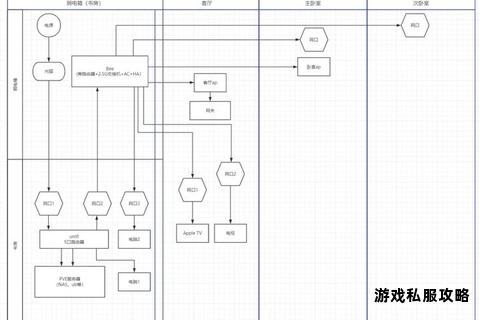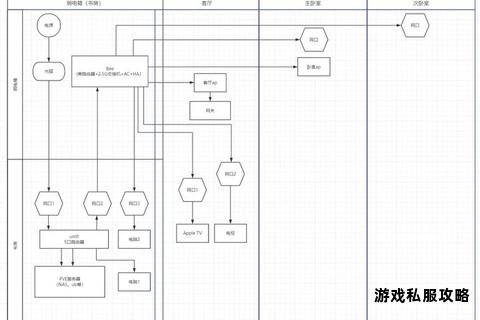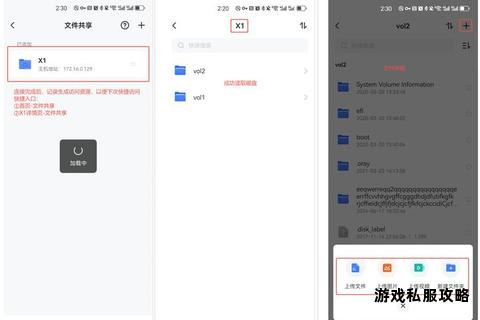磊科外接硬盘远程下载全攻略 高速稳定搭建家庭云存储
19429202025-05-20电脑软件3 浏览
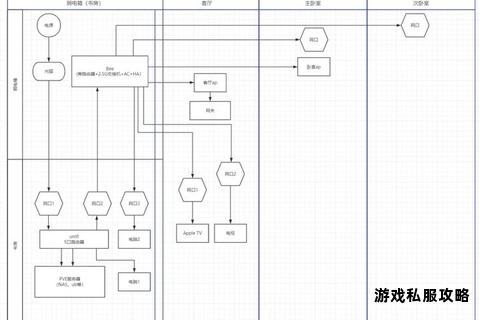
磊科路由器结合迅雷远程下载功能,为用户提供了便捷的离线下载体验。但在实际使用中,用户常因硬盘兼容性、网络配置、许可证认证等问题导致下载失败。本文将从硬件连接、网络设置、软件配置等维度,详细解析典型故障场景,并提供多种解决方案,帮助用户快速恢复下载功能。
一、硬盘连接与识别问题
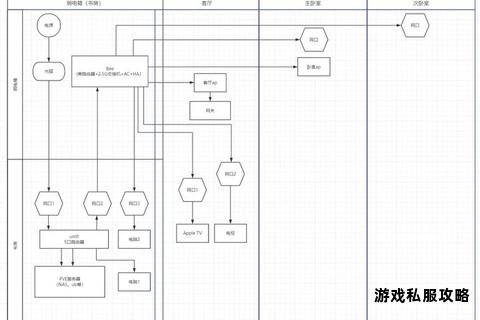
1. 硬盘未正确挂载
现象:路由器提示“请插入USB存储设备”,迅雷远程下载无法激活。
解决方案:
检查物理连接:确保硬盘通过USB接口稳定接入路由器,优先使用自带供电的硬盘底座或外接电源的USB硬盘盒,避免供电不足导致频繁断开。
重新格式化硬盘:推荐使用NTFS格式,并在连接前执行“全盘格式化”(非快速格式化),以消除隐藏分区或坏道影响。
兼容性测试:尝试更换不同品牌硬盘或硬盘盒,部分组合可能存在兼容性问题,需逐一排查。
2. 硬盘权限与分区问题
现象:硬盘已连接但无法写入数据。
解决方案:
分区工具校准:使用DiskGenius等工具检查硬盘分区表类型(建议采用GUID/GPT格式),并确保主分区已激活。
权限设置:通过路由器管理界面确认硬盘挂载点为可读写模式,必要时通过SSH登录系统手动调整目录权限。
二、网络配置与状态异常
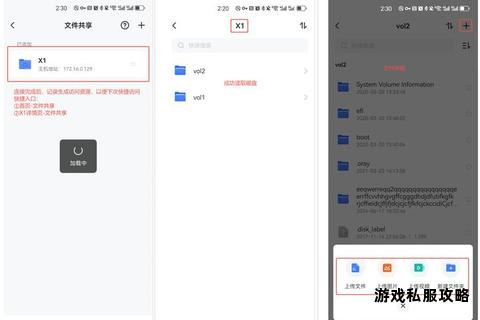
1. 路由器模式错误
现象:网络状态显示“未知”,许可证认证失败。
解决方案:
切换为路由模式:确保路由器WAN口已获取有效公网IP地址,禁用AP、中继或桥接模式,否则路由器无法直接访问互联网资源。
检查DNS设置:将WAN口DNS服务器改为114.114.114.114或8.8.8.8,避免DNS解析失败导致网络状态异常。
2. 运营商限制
现象:许可证状态持续“未知”,激活码获取失败。
解决方案:
切换宽带运营商:优先使用电信网络,其他运营商可能因区域性策略拦截认证数据包。
联系客服:提交路由器日志至磊科或迅雷技术支持,排查服务器端认证异常。
三、许可证与激活码异常
1. 许可证认证失败
现象:许可证状态显示“未知”,无法进入绑定流程。
解决方案:
防火墙调整:临时关闭路由器或上级设备的防火墙,避免过滤认证数据包。
重置服务:在路由器管理界面关闭远程下载功能,等待10分钟后重新启用,触发许可证重新认证。
2. 激活码失效或绑定失败
现象:激活码不显示或提示“绑定失败”。
解决方案:
刷新激活码:进入迅雷远程下载设置页面,彻底关闭服务并等待30分钟以上,重新生成激活码。
账户解绑:登录迅雷远程下载官网(yuancheng.),移除旧设备绑定记录后重试。
四、软件工具推荐与优化
1. 硬盘管理工具
CrystalDiskInfo:实时监控硬盘健康状态,预警坏道或供电异常。
HDD Low Level Format:执行底层格式化,彻底修复逻辑坏道。
2. 下载加速工具
Aria2插件:通过OpenWrt插件库安装,支持多线程下载与BT任务,需配合WebUI管理界面使用。
qBittorrent:轻量级开源客户端,适合替代迅雷下载磁力链接资源。
3. 远程管理工具
DDNS服务:结合花生壳等动态域名解析工具,实现外网访问路由器管理界面,便于远程监控下载进度。
五、进阶排查与维护建议
1. 日志分析:通过路由器系统日志查询具体错误代码,例如“DHCP失败”或“存储设备I/O错误”。
2. 固件更新:定期访问磊科官网升级路由器固件,修复已知的兼容性问题。
3. 散热优化:为硬盘加装散热风扇,避免高温导致性能下降或意外断开。
通过以上方法,用户可系统性解决磊科路由器挂载硬盘下载中的常见问题。若问题仍持续,建议联系官方客服并提供详细的故障现象截图及日志文件,以获取针对性技术支持。